Podręczne łącza do procedur na tej stronie:
Wypełnienia tonalne polegają na stopniowaniu przejścia od jednego koloru do następnego według ścieżki liniowej, eliptycznej, stożkowej lub prostokątnej. Wypełnienia tonalne można stosować dla wywołania wrażenia głębi. Wypełnienia tonalne znane są również pod nazwą wypełnienia gradientowe.
Wypełnienia tonalne: liniowe, eliptyczne, stożkowe i prostokątne
Program Corel PHOTO-PAINT udostępnia kolekcję wypełnień tonalnych, z których można korzystać. Można przeglądać dostępne wypełnienia tonalne, wyszukiwać na podstawie słowa kluczowego, oznaczać wypełnienia jako ulubione i sortować wypełnienia. Więcej informacji można znaleźć w sekcji Wyszukiwanie i wyświetlanie wypełnień i przezroczystości.
Każde wypełnienie tonalne można zmodyfikować odpowiednio do potrzeb; możliwe jest też tworzenie własnych wypełnień od zera. Wypełnienia tonalne mogą obejmować dwa lub więcej kolorów, które umieszcza się w dowolnych miejscach wzdłuż przejścia kolorystycznego wypełnienia. Można określić atrybuty wypełnienia, takie jak przejście kolorów wypełnienia, jego kąt, punkt środkowy i pośredni. Można także zmienić rozmiar, wygładzić, pochylić, odbić lub powtórzyć wypełnienie.
Od lewej do prawej: Obiekt z zastosowanym liniowym wypełnieniem tonalnym. Do wypełnienia dodawany jest kolejny kolor. Rozmiar wypełnienia jest zmieniany do 50% szerokości i wysokości obiektu, a następnie powtarzany i odbijany. Na końcu wypełnienie jest obracane o 45 stopni.
Po utworzeniu wypełnienia tonalnego można zapisać je do wykorzystania w przyszłości. Więcej informacji można znaleźć w sekcji Zapisywanie wypełnień i przezroczystości.
Można też zastosować wypełnienie w sposób interakcyjny, używając narzędzia Interakcyjne wypełnienie. W oknie obrazka jest wyświetlana strzałka gradientu wskazująca przejście od jednego koloru do innego. Każdy z kolorów wypełnienia tonalnego jest przedstawiony na strzałce w postaci kwadratowego węzła. Kolory można zmieniać i dodawać lub dopasowywać przezroczystość każdego z nich. Można też zmienić rozmiar i kierunek wypełnienia tonalnego w oknie obrazka.
|
Aby wypełnić obiekt, przed zastosowaniem wypełnienia należy go zaznaczyć za pomocą narzędzia Wskaźnik obiektów  . . |
| 3 . |
Otwórz selektor Wypełnienia na pasku właściwości i kliknij dwukrotnie miniaturę wypełnienia. |

Tryby scalania sterują sposobem mieszania kolorów pierwszego planu lub wypełnienia z kolorami bazowymi obrazka. Aby zmienić sposób mieszania, można zmienić ustawienia trybu scalania na inne niż domyślne (Normalny). Więcej informacji na temat trybów scalania można znaleźć w sekcji Opis trybów scalania.
Więcej informacji na temat wyszukiwania wypełnień można znaleźć w sekcji Aby wyszukać, filtrować i sortować wypełnienia i przezroczystości.
| 4 . |
W oknie dialogowym Edytuj wypełnienie kliknij jeden z poniższych przycisków, aby wybrać typ wypełnienia tonalnego: |
|
|
|
|
|
|
|
|
|
|
|
|
|
|
|
|
|

|
Liniowe przejście kolorów — powoduje utworzenie przejścia kolorów wzdłuż prostej linii, zaczynającej się w kolorze początkowym i biegnącej przez koło kolorów do koloru końcowego. |

|
Przejście kolorów w prawo — powoduje utworzenie przejścia kolorów wzdłuż ścieżki biegnącej przez koło kolorów w kierunku zgodnym z ruchem wskazówek zegara. |

|
Przejście kolorów w lewo — powoduje utworzenie przejścia kolorów wzdłuż ścieżki biegnącej przez koło kolorów w kierunku przeciwnym do ruchu wskazówek zegara. |
|
|
|
|
|
|
Wpisz wartość w polu Liczba pasm wypełnienia tonalnego. Im większa liczba pasm wypełnienia, tym płynniejsze przejście między kolorami.
|
|
|
Przesuń suwak Przyspieszenie.
|
|
|
|
|
|
Wpisz wartości w polach Szerokość wypełnienia i Wysokość wypełnienia.
|
|
|
|
|
|
|
|
|
|
|
|
Zaznacz pole wyboru Dowolne skalowanie i pochylanie.
|

Wypełnienie tonalne może zawierać maksymalnie 99 kolorów.

Kolor węzła można zmienić, klikając węzeł i wybierając kolor z palety kolorów.
|
Aby nadać wypełnienie obiektowi, musisz najpierw zaznaczyć go za pomocą narzędzia Wybór obiektu  a następnie kliknąć przycisk Zablokuj przezroczystość obiektu a następnie kliknąć przycisk Zablokuj przezroczystość obiektu  w oknie dokowanym Menedżer obiektów, aby uniemożliwić modyfikowanie kształtu i przezroczystości obiektu. w oknie dokowanym Menedżer obiektów, aby uniemożliwić modyfikowanie kształtu i przezroczystości obiektu. |

Można też utworzyć maskę, aby ograniczyć obszar zastosowania wypełnienia do części obrazka. Więcej informacji można znaleźć w sekcji Praca z maskami.

Nie wszystkie składniki są dostępne w wersji próbnej, akademickiej i OEM. Do składników niedostępnych mogą należeć aplikacje, funkcje, narzędzia i dodatkowe pliki zawartości firmy Corel.
Copyright 2018 Corel Corporation. Wszelkie prawa zastrzezne.
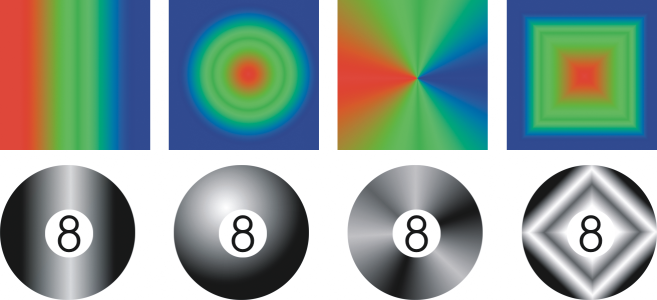
![]()